在线阅读编辑控件下载方式:
注意:此插件为单点登录或者网页端在线阅读编辑插件,如果平常工作办公使用多为客户端或者手机端可忽略此次安装。
1.登录OA系统选择知识管理—公共文件柜—部门办公 找到在线阅读编辑控件。
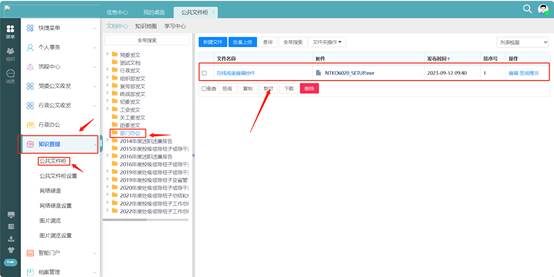
2.鼠标放在附件点击下载或者点击文件名称打开文件并下载。
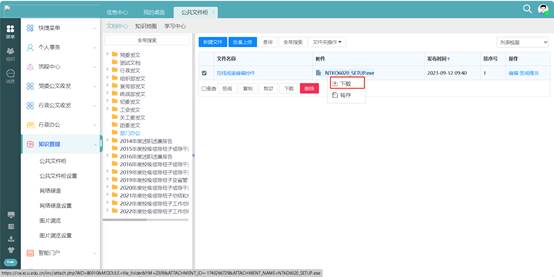
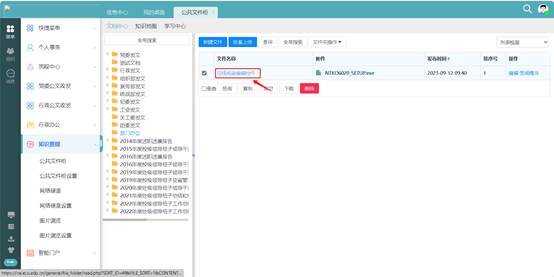
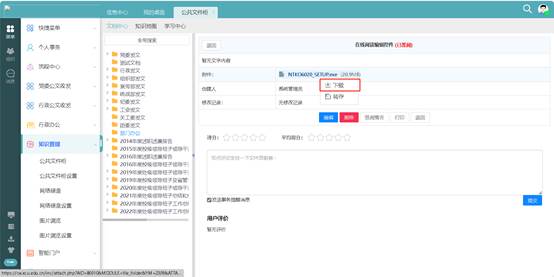
3. 下载完成后会提示检测到“*******”正在运行,点击键盘“Ctrl+alt+del”键打开“任务管理器”并找到提示正在运行的进程
出现提示需关闭网页以及WPS、office等办公系统,如果任务栏已清空仍然提示“*****”正在运行,再进行打开任务管理器操作。
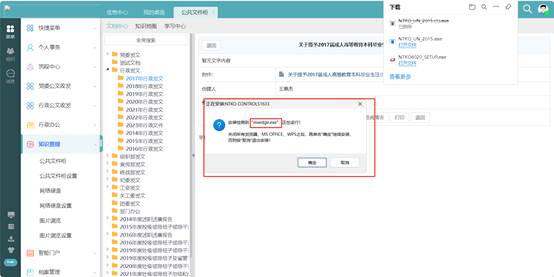
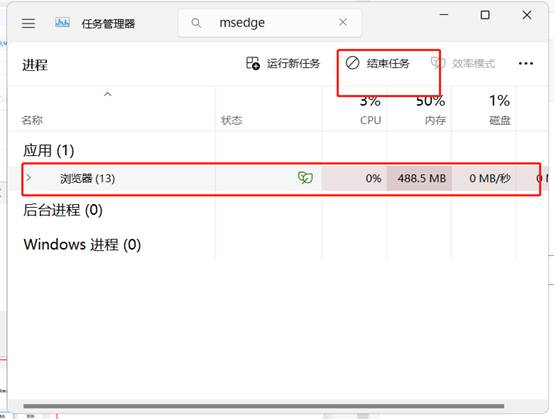
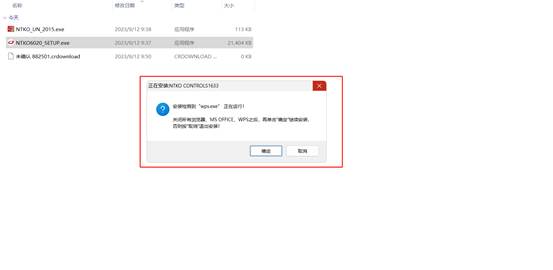
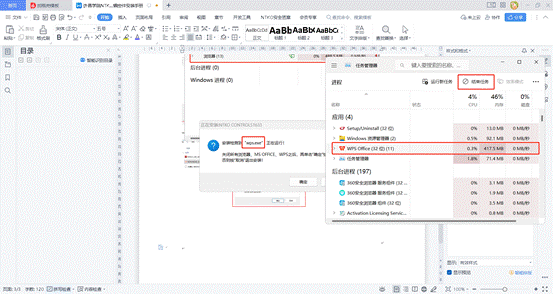
4.关闭网页及办公系统(WPS、word、Excel......)之后会弹出立即安装。

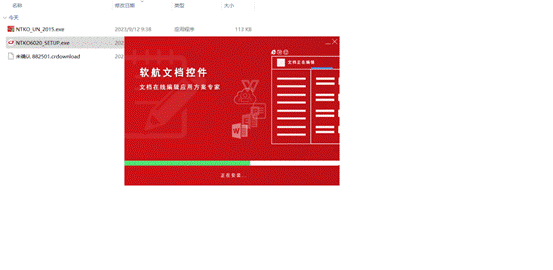
5.在马上安装完成后,会弹出提示框,点击确定之后会自动打开360浏览器(如果电脑上同时有360安全浏览器和360极速浏览器会接连打开)
注意事项:如果显示为找到文件可直接点击确定。
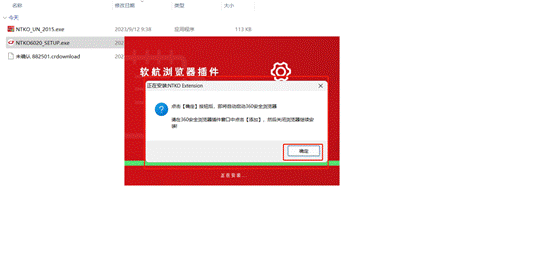
6.自动打开360安全浏览器(或360极速浏览器)后,会弹出插件添加提示,点击“添加”。
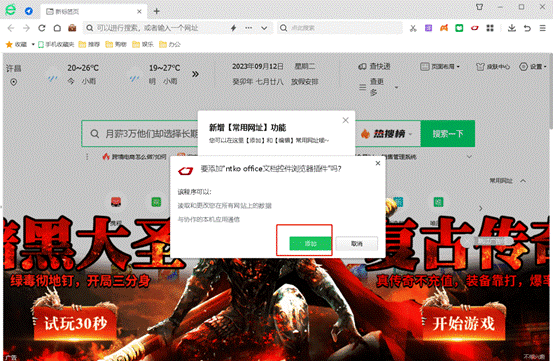
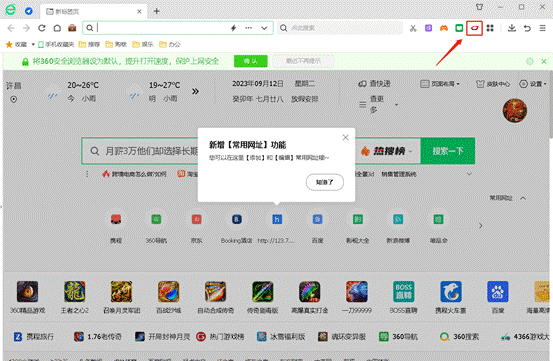
7.确认添加完成后关闭浏览器完成安装(安装完成后电脑可能会重启)。
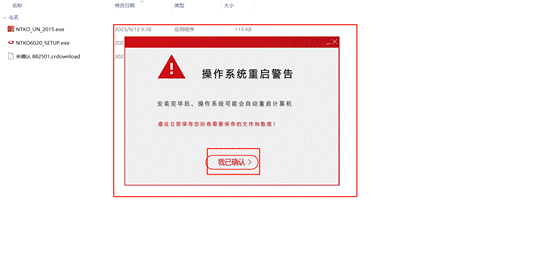
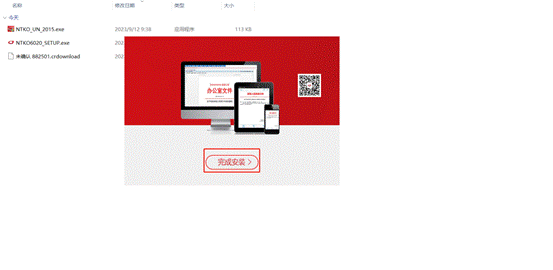
8.完成安装后电脑需重启,如果未自动重启需手动将电脑重启。
注意事项:
如果您使用的是谷歌或者edge浏览器,在重启后打开浏览器需查看右上角是否有“插件拓展”框,出现插件拓展框需要点击“打开拓展”。
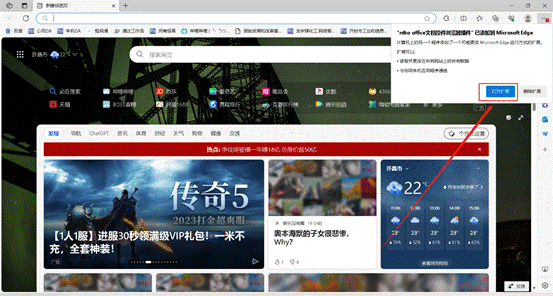
Edge用户注意:如果安装过插件之后仍然无法在线阅读,需将edge的“IE”模式打开,操作步骤如下:
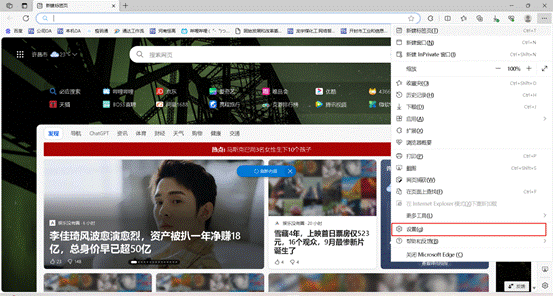
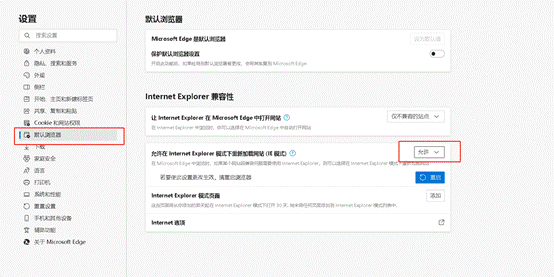
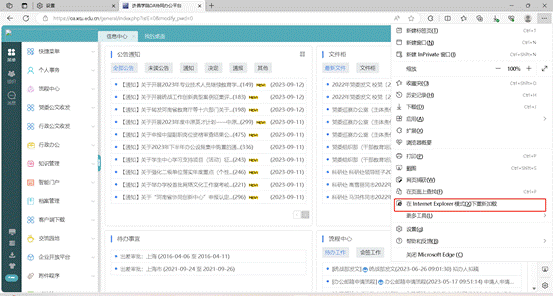
客户端及手机端下载方式
如果手机端和客户端未进行自动更新需手动卸载后下载。
客户端
客户端下载链接:(将改链接复制到浏览器即可自动下载)
https://cdndown.tongda2000.com/ispirit/2022/win/2023.07.17/ispirit_Setup.exe
下载完成后安装:
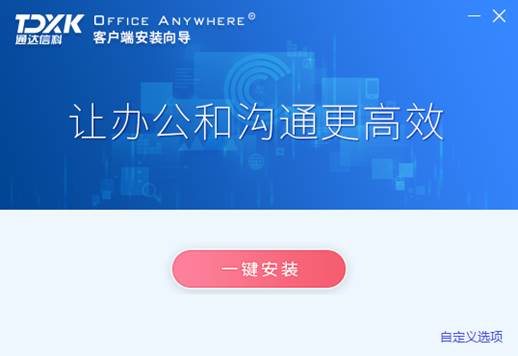
安装完成会打开出现下图左界面,在这个界面上点击地址栏右侧的小齿轮打开设置界面。在设置界面填写用户名、密码及OA地址(如果OA地址栏已有内容,请注意IP地址是否正确;请注意是否是https开头;是否网址输入时为英文输入法)。
OA地址:
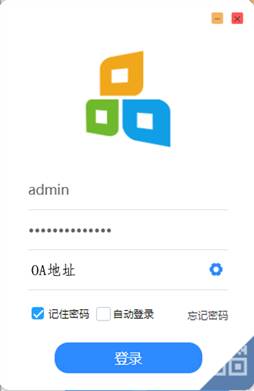
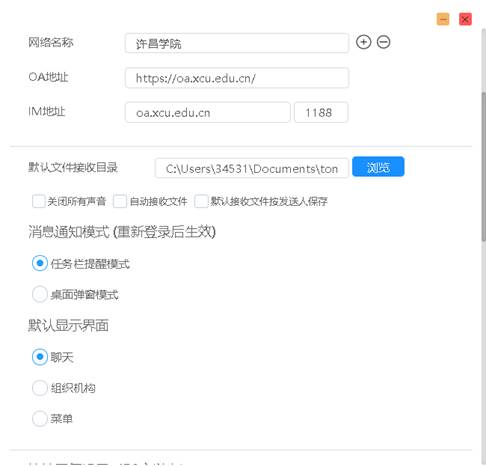
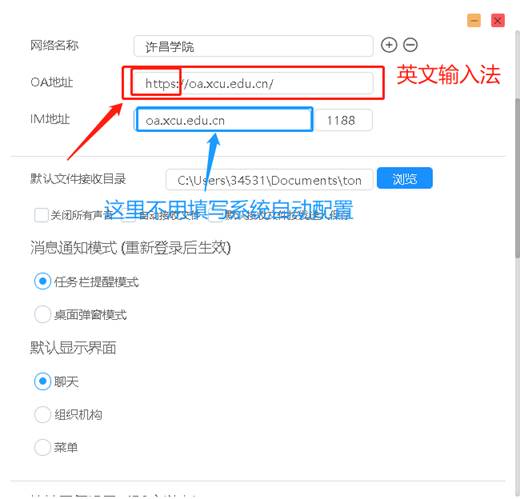
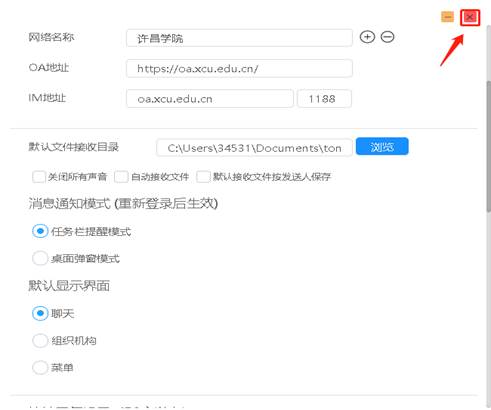
手机端
手机端提示自动更新点击下载安装,如果更新失败可以扫描下方二维码进行下载安装。
(使用微信扫码下载时须按照下图顺序进行操作)



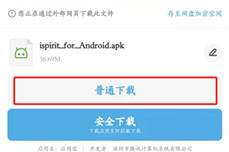
扫描安装成功后,先点击右侧“齿轮”按钮,进入网络地址配置界面,OA地址(外网):
配置成功后,回到登陆界面选择刚刚配置的网络,输入用户名和密码即可登陆。
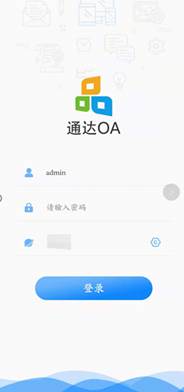

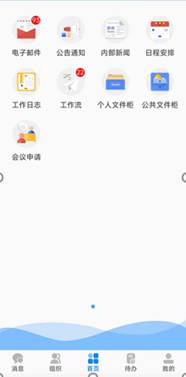 z
z
z